|
WHITE CHRISTMAS

Ringrazio Beatrice per avermi permesso di tradurre i suoi tutorial.

qui puoi trovare qualche risposta ai tuoi dubbi.
Se l'argomento che ti interessa non è presente, ti prego di segnalarmelo.
Questo tutorial è stato creato con PSP x2, ma può essere eseguito anche con le altre versioni di PSP.
Per tradurlo, ho usato PSP X.
Questo tutorial è ©Daty*Le-Beatrice e non può essere copiato su altri siti nè essere offerto per il download.
Lo stesso vale per la mia traduzione.
Il materiale viene da vari gruppi di condivisione. Il copyright appartiene ai rispettivi autori.
Grazie ai creatori dei tubes che mettono a disposizione il loro lavoro in vari gruppi di condivisione.
Occorrente:
Materiale qui
Per i tubes grazie Kara, Jan, King SK, Susanna e PIT Maske.
Rispetta il lavoro degli autori, non cambiare il nome del file e non cancellare il watermark.
Filtri:
Xero - Clarity qui
VanDerLee Snowflakes qui
VDL Adrenaline - Snowscape qui
Eye Candy 3.1 qui
Ti servirà anche Animation Shop qui

Metti le maschere SL-WinterSeasonMask1 e PIT_Mask_christmas01 nella cartella Maschere.
Metti il motivo nella cartella Motivi. Se non vuoi appesantire la cartella, puoi aprirlo in PSP e minimizzarlo. Questo ti consentirà di trovarlo nella lista dei motivi disponibili, quando ti servirà.
Apri la maschera "new-moon-eclipse" in PSP, e minimizzala insieme al resto del materiale.
Scegli due colori dai tuoi tubes impostali come colore di primo piano e di sfondo.
Per il mio esempio ho impostato il colore di primo piano con il bianco #ffffff,
e il colore di sfondo con #cfcdcd.
Apri una nuova immagine trasparente 700 x 500 pixels,
e riempila  con il colore bianco. con il colore bianco.
Livelli>Nuovo livello raster.
Riempi  con il colore di sfondo (tasto destro del mouse). con il colore di sfondo (tasto destro del mouse).
Livelli>Carica/Salva maschera>Carica maschera da disco.
Cerca e carica la maschera "SL-WinterSeasonMask1":
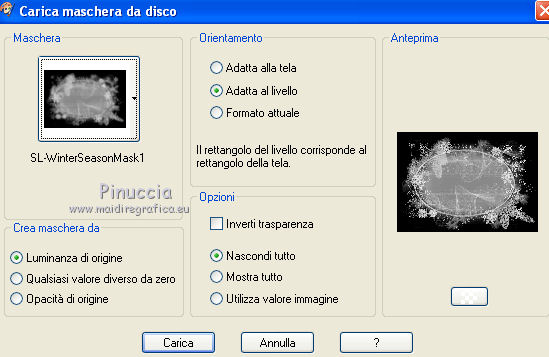
Livelli>Unisci>Unisci gruppo.
Effetti>Plugins>Xero - Clarity.
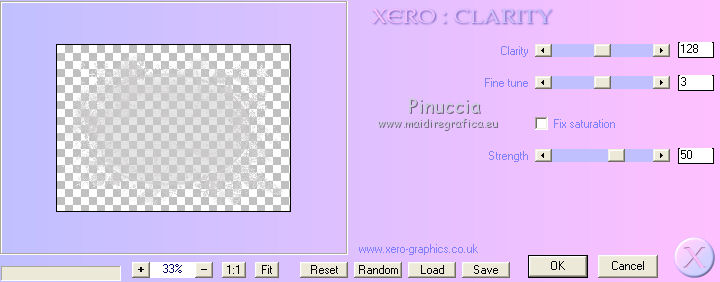
2. Livelli>Nuovo livello raster.
Passa il colore di primo piano a Motivi e seleziona il motivo argento "silver 35" con i seguenti settaggi.

Riempi  il livello con il motivo argento. il livello con il motivo argento.
Livelli>Nuovo livello maschera>Da immagine.
Apri il menu sotto la finestra di origine e vedrai la lista dei files aperti.
Seleziona la maschera "new-moon-eclipse".

Livelli>Unisci>Unisci gruppo.
Effetti>Plugins>Xero - Clarity, con i settaggi precedenti - 2 volte.
Attiva lo strumento Gomma 
e cancella la cornice della maschera.
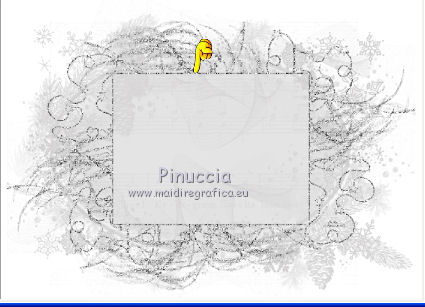
Dovresti avere pressappoco questo.

Effetti>Effetti 3D>Sfalsa ombra:

3. Apri il tube "KaraT5574" e vai a Modifica>copia.
Torna al tuo lavoro e vai a Modifica>Incolla come nuovo livello.
Apri il tube "JC_KGlasnap-NothernCArdinal12" e vai a Modifica>Copia.
Torna al tuo lavoro e vai a Modifica>Incolla come nuovo livello.
Spostalo  un po' più a sinistra. un po' più a sinistra.
Livelli>Nuovo livello raster.
Riempi  con il colore di primo piano. con il colore di primo piano.
4. Livelli>Carica/Salva maschera>Carica maschera da disco.
Cerca e carica la maschera "PIT_mask_christmas01".
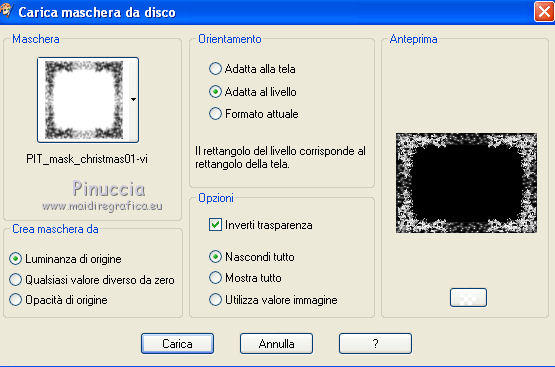
Livelli>Unisci>Unisci gruppo.
Livelli>Unisci>Unisci visibile.
Rinomina questo livello "animazione".
5. Apri il tube "King_SK a hat for frosty" e vai a Modifica>copia.
Torna al tuo lavoro e vai a Modifica>Incolla come nuovo livello.
Immagine>Ridimensiona, al 70%, tutti i livelli non selezionato.
Spostalo  il tube un po' più a destra. il tube un po' più a destra.
Effetti>Effetti 3D>Sfalsa ombra.

Livelli>Nuovo livello raster.
Selezione>Seleziona tutto.
Riempi  con il motivo argento. con il motivo argento.
Selezione>Modifica>Contrai - 3 pixels.
Riempi  con il colore di primo piano. con il colore di primo piano.
Selezione>Modifica>Contrai - 40 pixels.
Riempi  con il motivo argento. con il motivo argento.
Selezione>Modifica>Contrai - 3 pixels.
Effetti>Effetti 3D>Ritaglio.

Selezione>Deseleziona.
6. Attiva lo strumento Testo  : :

Chiudi il colore di primo piano e imposta il colore di sfondo con il motivo argento.
Scrivi il tuo testo.
Effetti>Effetti 3D>Sfalsa ombra.

Spostalo  sul bordo in basso a sinistra. sul bordo in basso a sinistra.
Effetti>Plugins>Xero - Clarity - 2 volte con i settaggi precedenti.
Effetti>Plugins>EYe Candy 3.1 - Glow.

Unisci il livello della cornice con il livello del testo.
7. Effetti>Plugins>VdL Adrenaline - Snowscape:

Apri il tube "Wh_chr_Dat" e vai a Modifica>Copia.
Torna al tuo lavoro e vai a Modifica>Incolla come nuovo livello.
Spostalo  sul bordo in alto a sinistra, come nel mio esempio. sul bordo in alto a sinistra, come nel mio esempio.

Effetti>Effetti 3D>Sfalsa ombra,con i settaggi precedenti.
Livelli>Duplica.
Immagine>Rifletti.
Aggiungi il tuo nome e/o il tuo watermark su un nuovo livello.
Se non vuoi animare: Livelli>Unisci>Unisci tutto e salva in formato jpg.
Animazione
Attiva il livello "animazione".
Effetti>Plugins>VanDerLee Snowflakes:
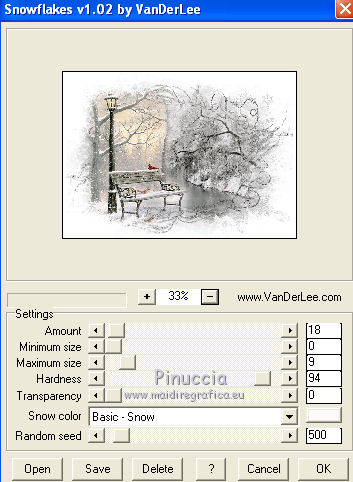
Modifica>Copia Unione.
Apri Animation Shop e vai a Modifica>Incolla>Incolla come nuova animazione.
Torna in PSP.
Modifica>Annulla azione Snowflakes.
Ripeti l'Effetto Snowflakes, cambiando il settaggi di Random Seed.
Modifica>Copia Unione.
Torna in Animation Shop e vai a Modifica>Incolla>Incolla dopo il fotogramma corrente.
Di nuovo in PSP.
Modifica>Annulla Snowflakes.
Ripeti l'Effetto Snowflakes, cambiando il settaggio di Random Seed.
Modifica>Copia Unione.
In Animation Shop: Modifica>Incolla>Incolla dopo il fotogramma corrente.
Controlla il risultato cliccando su Visualizza  e salva in formato gif. e salva in formato gif.

Se hai problemi o dubbi, o trovi un link non funzionante,
o anche soltanto per un saluto, scrivimi
16 Dicembre 2010
|

